Come aggiungere la Extended Protection al tuo Booking su myMSC
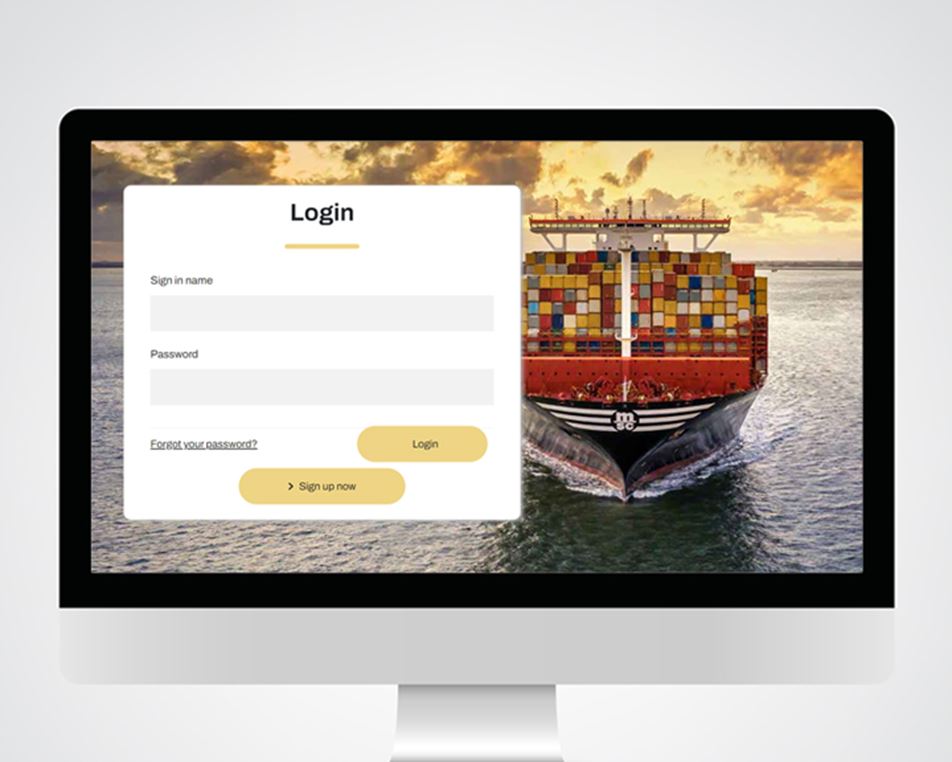
Fase 1: Accedi a myMSC
Inserisci le credenziali e accedi al tuo account. Non hai ancora un account? Puoi crearne uno in pochi e semplici passi!
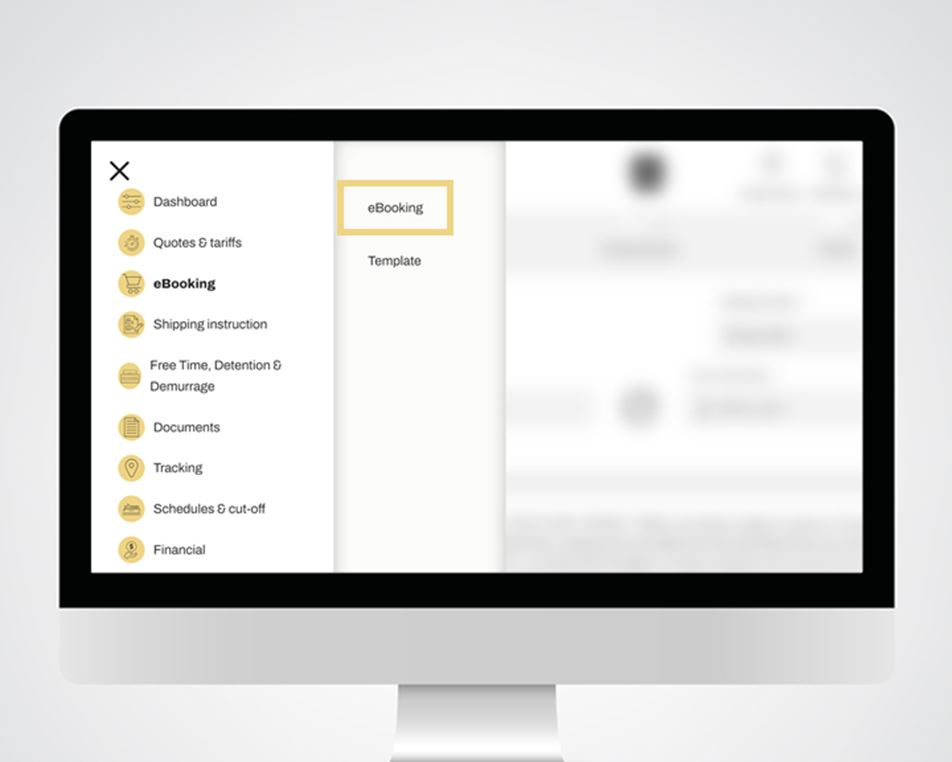
Fase 2: Crea il tuo e-Booking
Clicca sull’opzione eBooking sul menù e inserisci le informazioni della spedizione che desideri effettuare.
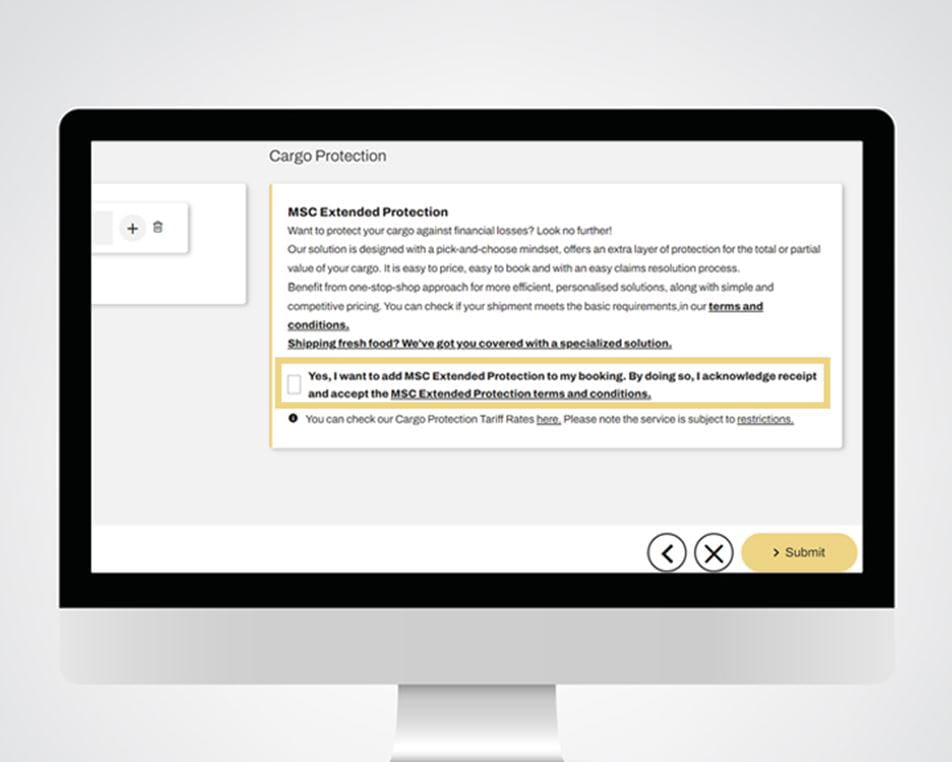
Fase 3: Aggiungi la EPR al tuo Carico nella fase riepilogativa
Nella fase riepilogativa del tuo eBooking, puoi trovare l'opzione per includere la EPR spuntando la casella.
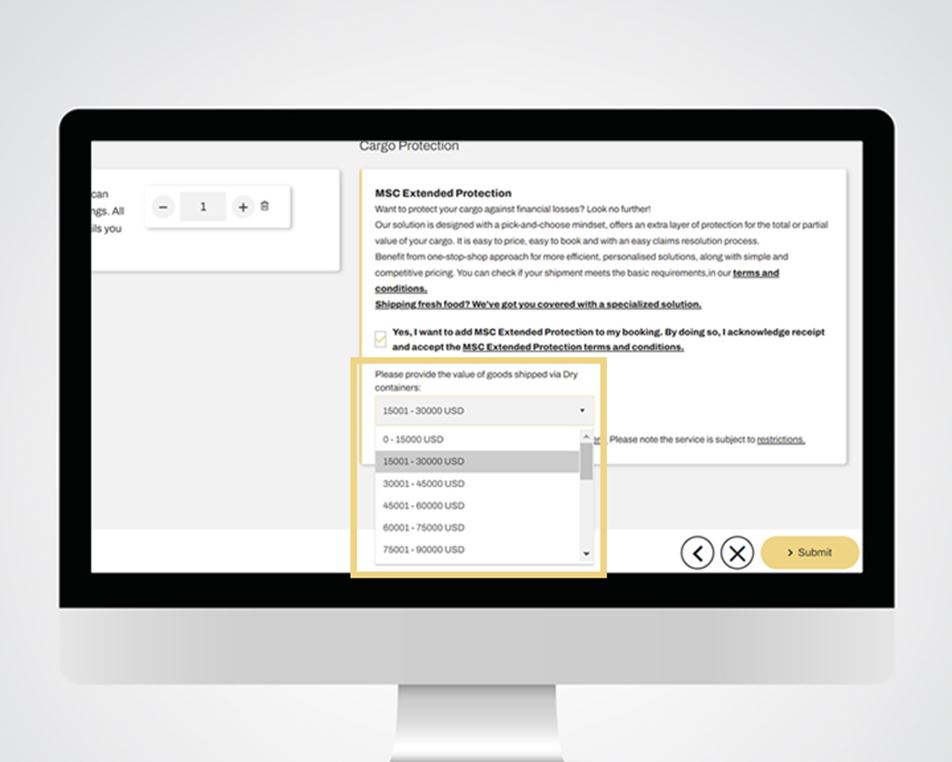
Fase 4: Imposta il Valore del tuo Carico
Scegli un range di valore per il carico che desideri proteggere.
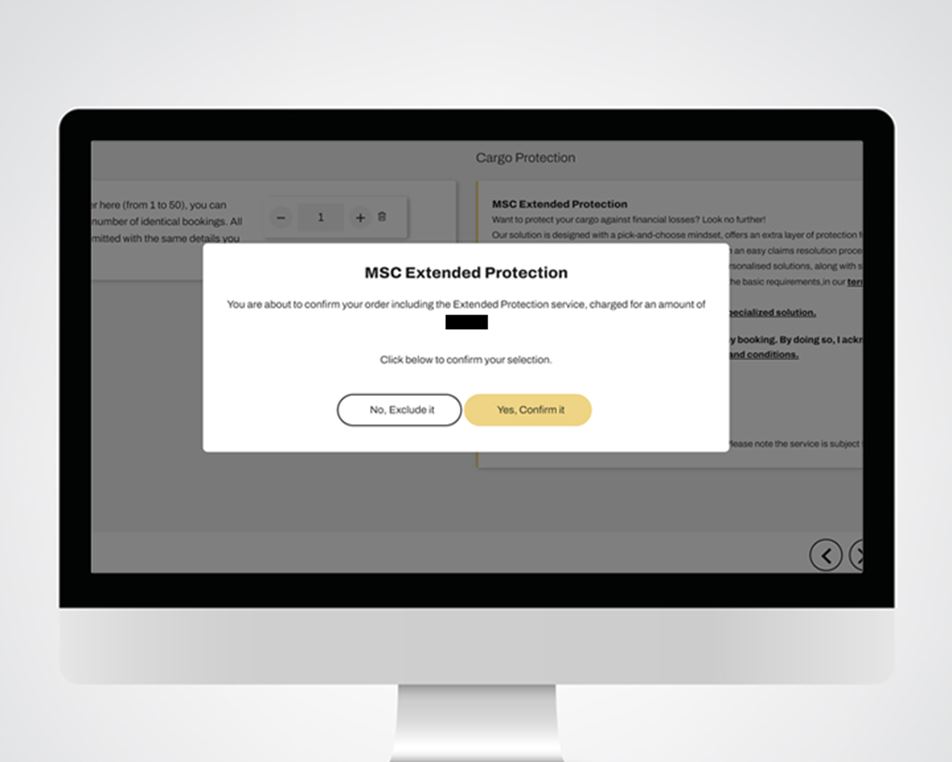
Fase 5: Conferma
Clicca sul pulsante di inoltro di seguito per controllare la tariffa della tua protezione estesa.
Conferma e sarai pronto per spedire il tuo carico!
Conferma e sarai pronto per spedire il tuo carico!